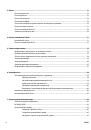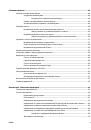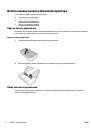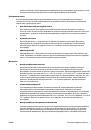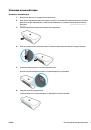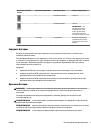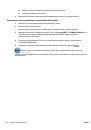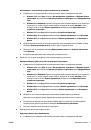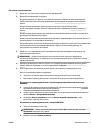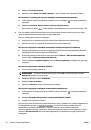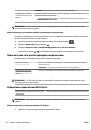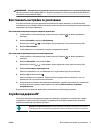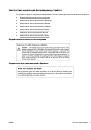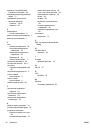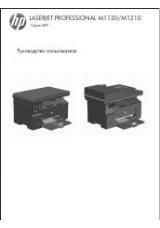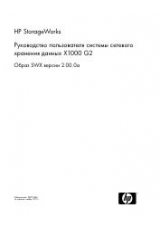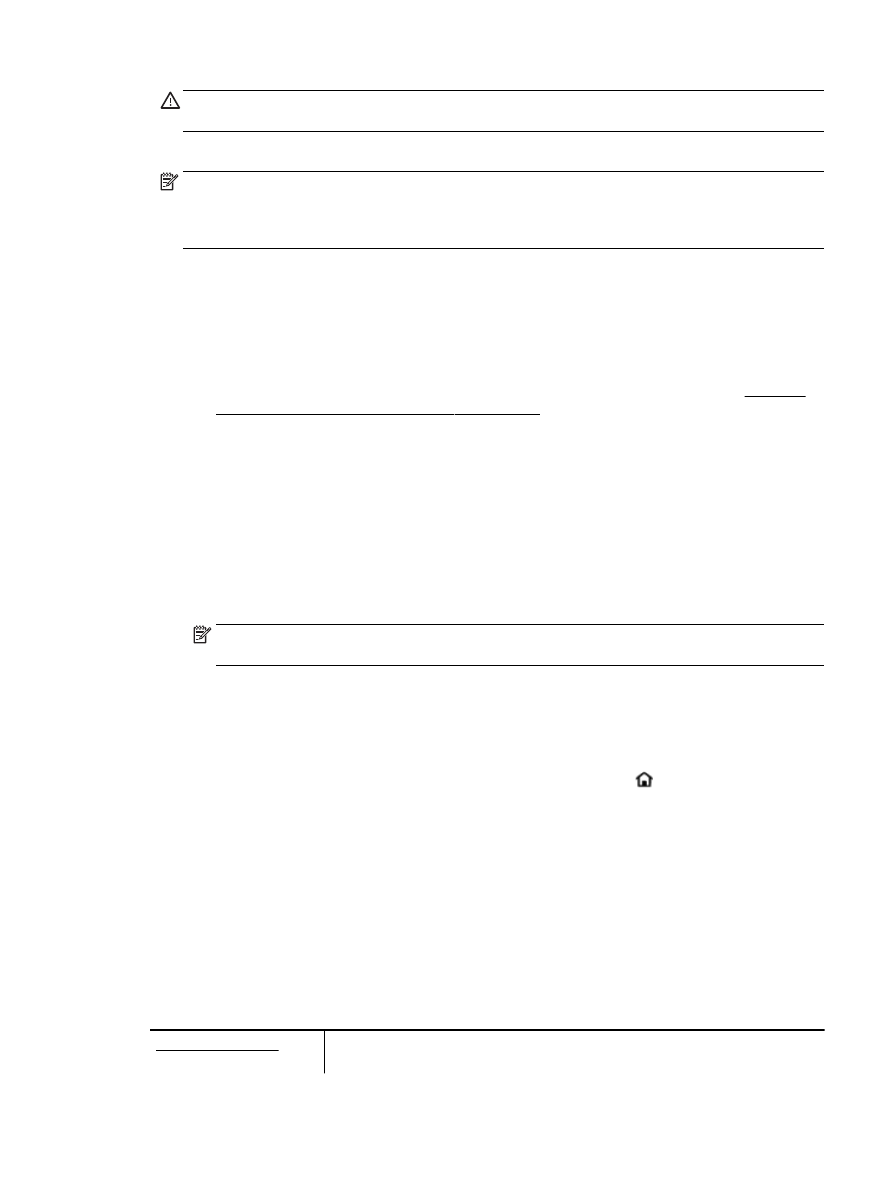
ПРЕДУПРЕЖДЕНИЕ. Очищайте печатающую головку только при необходимости. Ненужная
очистка приводит к излишней трате чернил и снижению срока службы печатающей головки.
7.
Выполните выравнивание картриджей.
ПРИМЕЧАНИЕ. Выравнивание картриджей обеспечивает высокое качество печати. Каждый раз
после установки нового картриджа принтер предлагает выполнить выравнивание картриджей.
При повторной установке только что извлеченного картриджа выполнять выравнивание не
предлагается, поскольку все соответствующие параметры сохранены на принтере.
Для этого необходимо сделать следующее.
●
Загрузите в лоток для бумаги чистую белую бумагу формата Letter, A4 или Legal.
●
Выполните выравнивание с помощью ПО принтера или панели управления.
Как выполнить выравнивание картриджей с помощью ПО принтера (Windows)
а.
Откройте программное обеспечение принтера HP. Дополнительная информация: Откройте
программное обеспечение принтера HP (Windows).
б.
В меню программное обеспечение принтера нажмите Печать > Обслуживание принтера,
чтобы открыть панель инструментов принтера.
в.
На вкладке Службы устройства выберите Выравнять картриджи.
Принтер напечатает страницу выравнивания.
г.
Чтобы выполнить выравнивание картриджей, следуйте инструкциям на экране принтера.
Как выполнить выравнивание картриджей с помощью ПО (OS X)
а.
Запустите программу Утилита HP.
ПРИМЕЧАНИЕ. Значок Утилита HP расположен в папке HP, которая находится в папке
Программы в корне жесткого диска.
б.
Выберите принтер в списке Устройства.
в.
Щелкните Выравнивание и следуйте инструкциям на экране.
Как выполнить выравнивание картриджей с помощью панели управления принтера
а.
Чтобы перейти на начальный экран, нажмите кнопку «Главная» ( ) на панели управления
принтера.
б.
Выберите Настройка, Инструменты и Выравнивание принтера.
в.
Следуйте инструкциям на экране.
Проблемы с сетью и подключением
Что необходимо сделать?
Исправление беспроводного подключения
Выберите один из следующих вариантов устранения неполадок.
HP Print and Scan Doctor
HP Print and Scan Doctor – это инструмент, который выполняет диагностику проблемы и
автоматически устраняет неполадку.
RUWW
Проблемы с сетью и подключением
57